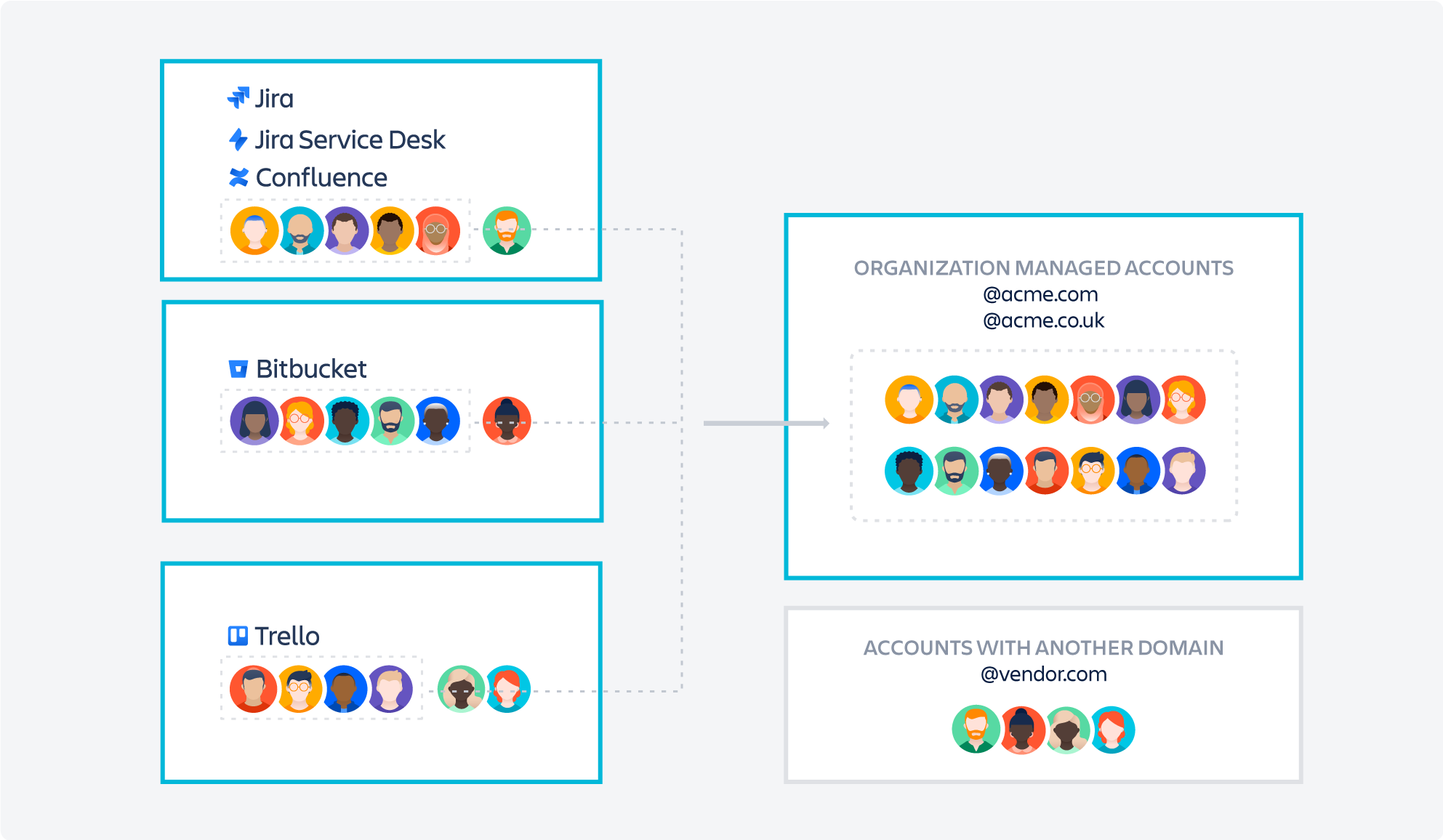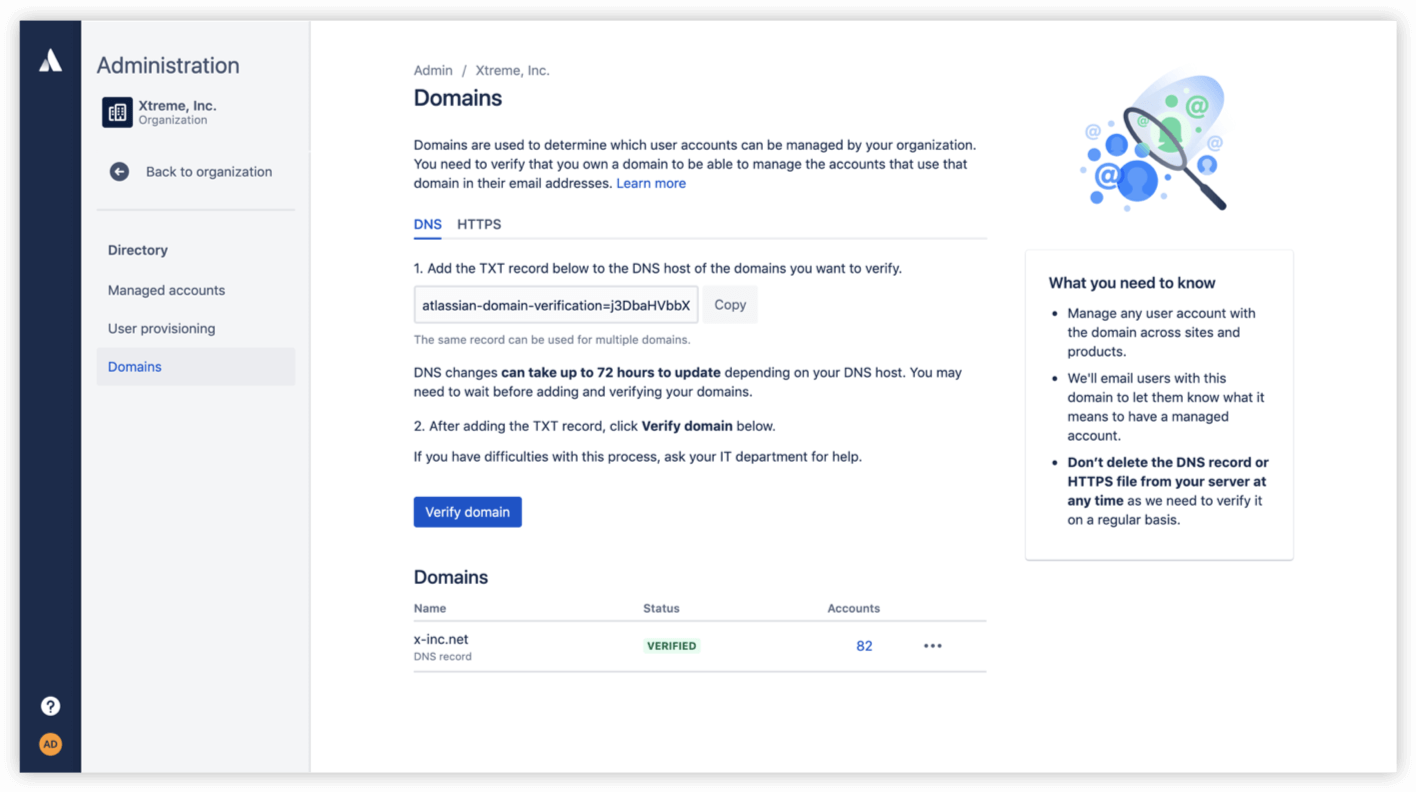アトラシアンの組織とドメイン検証
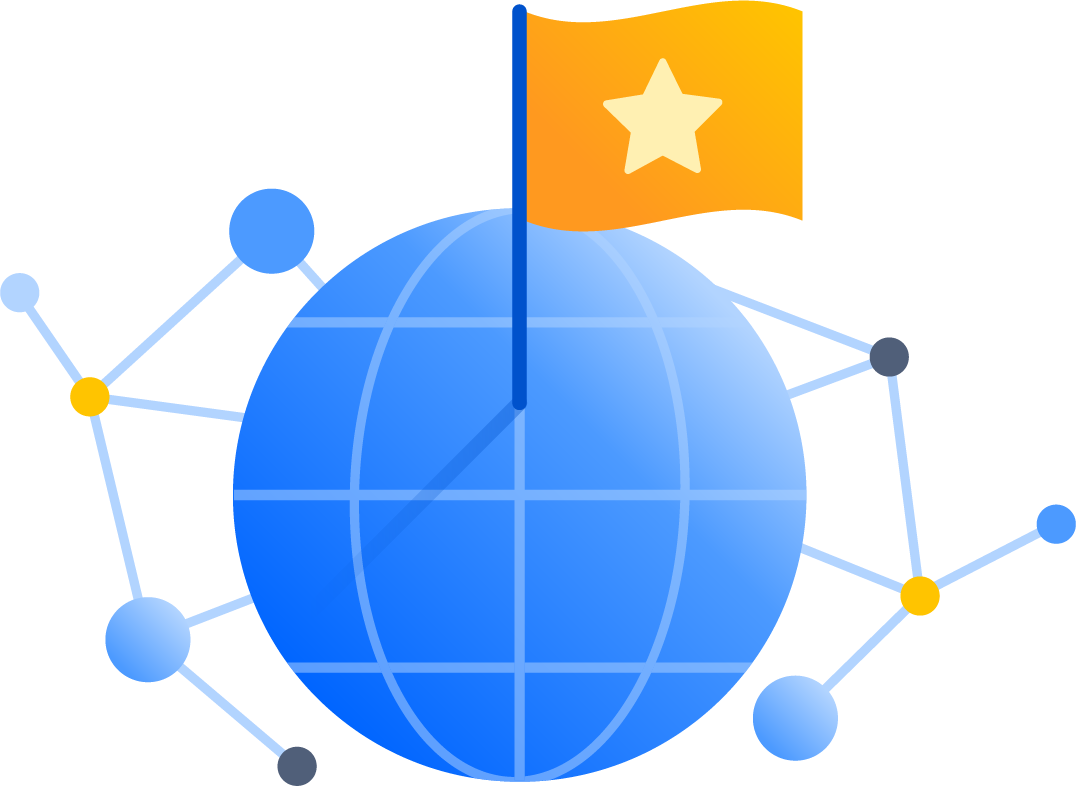
アトラシアンの組織とは
「組織」は、管理者が企業のメールアドレスを使うすべての Atlassian アカウントの表示と制御を行う管理レイヤーです。企業が利用するアトラシアンのクラウド階層の最上位に位置し、ここですべてのユーザーとコンテンツを一元管理できます。すべてのアトラシアンのサイトと製品が組織に一覧表示されるため、企業が利用するアトラシアンのクラウドの状況をすべて把握できます。組織には admin.atlassian.com からアクセスします。
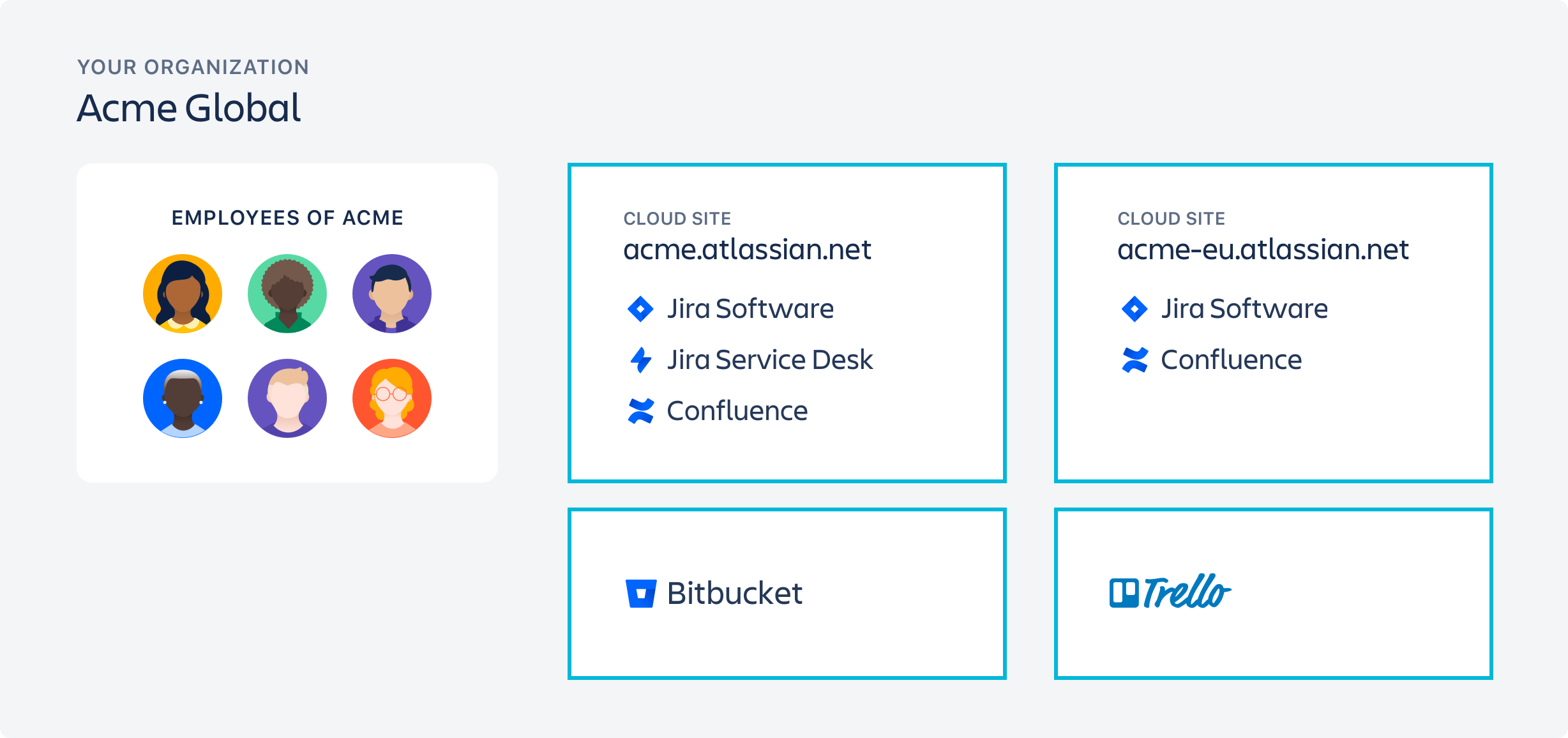
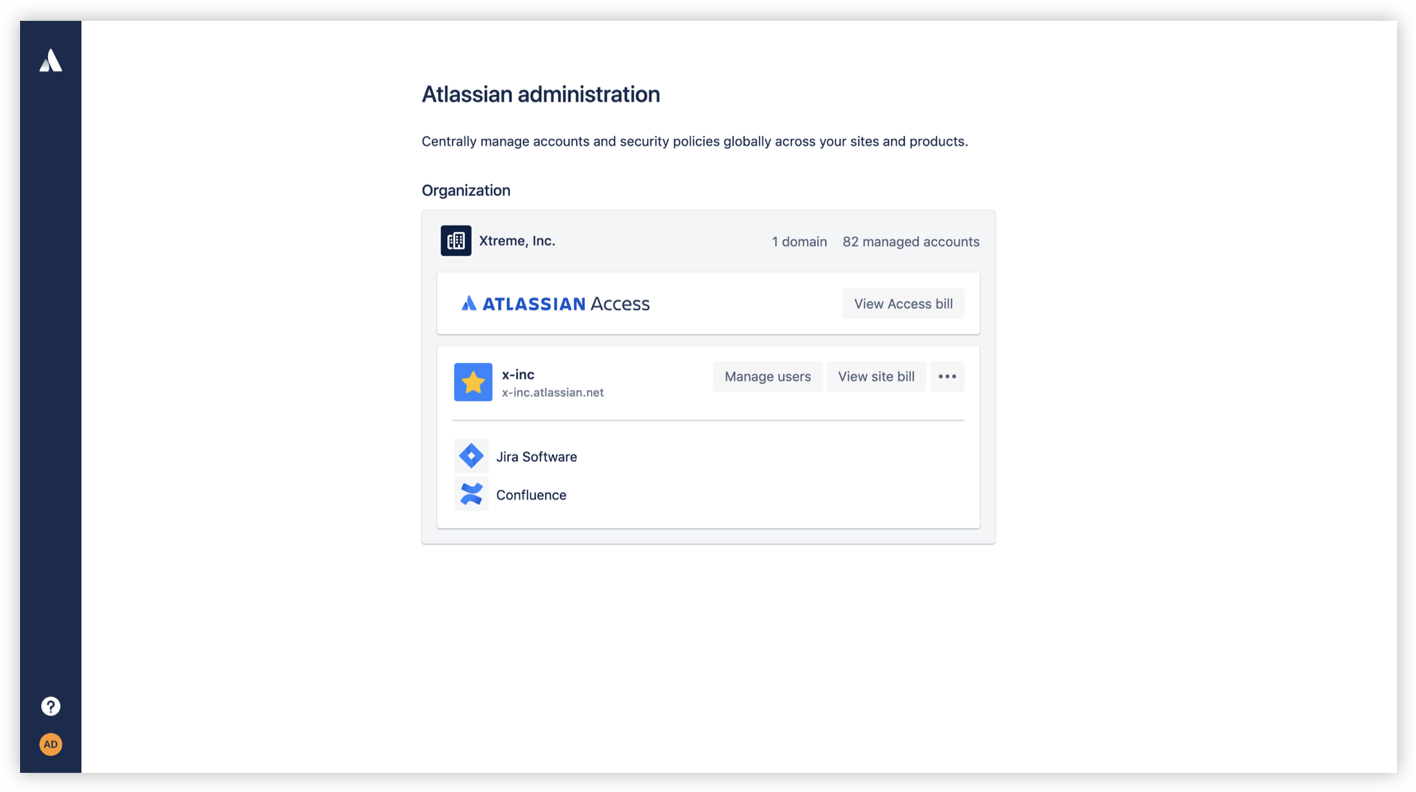
ドメイン検証とは
ドメイン検証とは、企業のドメインを利用するすべての Atlassian アカウントの一元管理を組織の管理者が始めるためのプロセスです。自社ドメインの DNS や HTTPS 設定を編集できる管理者は、Access を使って自社のドメインを検証できます。
ドメイン検証の流れ
Acme Inc. という企業が、acme.com と acme.co.uk というドメインを持っているとします。
管理者は組織を設定した後、組織ビューの [Directory (ディレクトリ)] > [Domains (ドメイン)] ページからこれらのドメインの所有権を検証します。ドメインの Web サイトのルートフォルダーに HTML ファイルをアップロードするか、TXT レコードを自社のドメインネームシステム (DNS) にコピーします。
いずれかのステップが完了したら、[Verify (検証)] をクリックします。jack@acme.com や jill@acme.co.uk など、これらのドメインのメールアドレスを使ってアカウントを設定したアトラシアンのクラウドユーザーを組織の一部として管理できるようになります。
ドメインを検証すると、現在は管理していないサイトと製品の Atlassian アカウントも管理することになります。たとえば、アトラシアンのクラウド製品に登録したものの、まだ管理下に置かれていないチームや従業員が企業にいるとします。ドメインを検証する前に、社内でアトラシアンのクラウド製品を使っている他のサイト管理者やチームに通知して、今後の変更を知らせておくことをおすすめします。
組織の管理者がドメインを検証したら、そのドメインに属しているメール アドレスのある Atlassian ユーザーのプロファイル設定に、組織によってアカウントが管理されるようになったことを知らせるメッセージが表示されます。
組織の管理対象アカウントページにアクセスすると各アカウントのユーザー情報を編集できます。セキュリティポリシーを適用して Atlassian Access をサブスクライブする場合、管理者が設定したポリシーが管理対象アカウントのユーザーに適用されます。